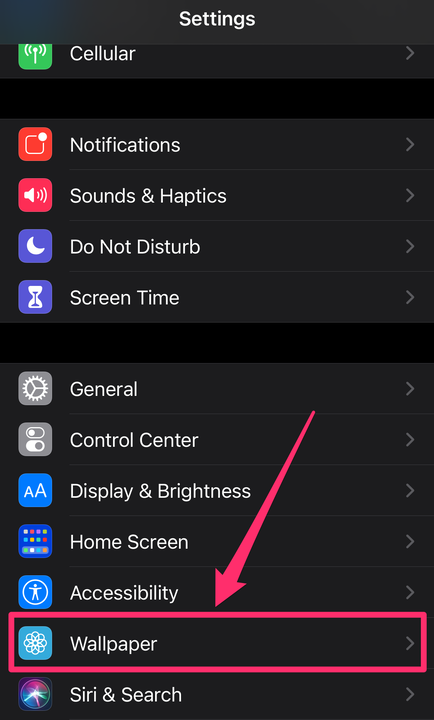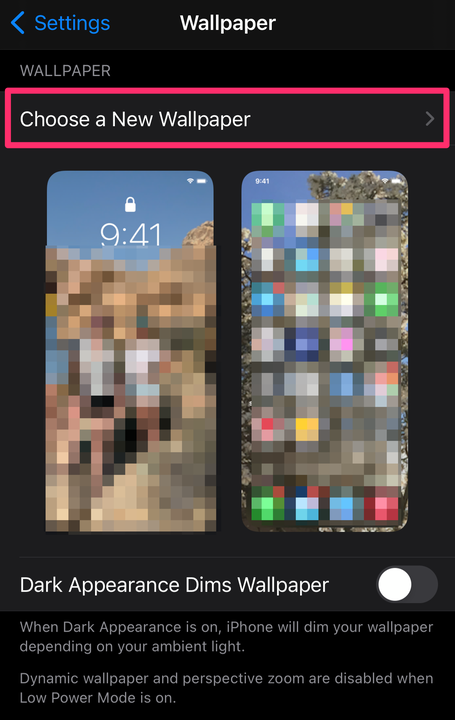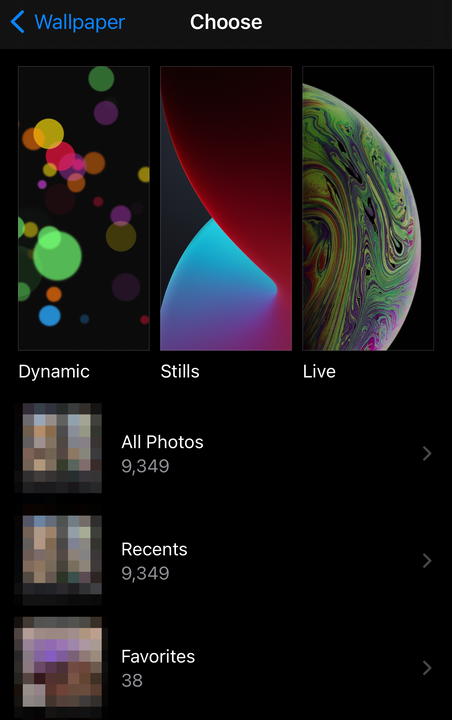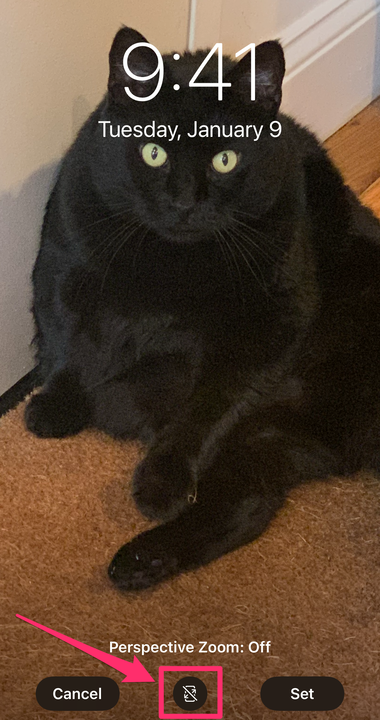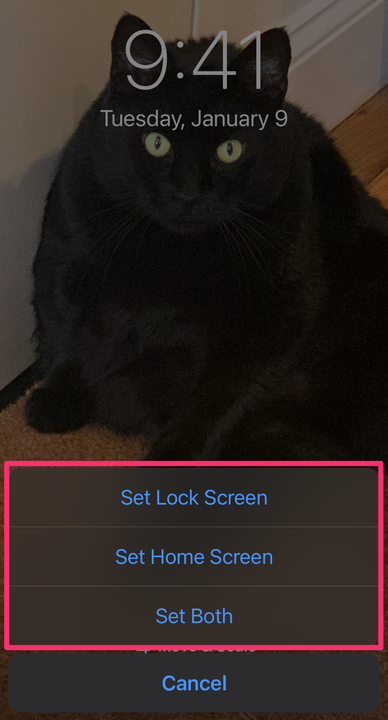Как изменить обои на iPhone
- Вы можете изменить обои iPhone в приложении «Настройки» или в приложении «Фотографии».
- Чтобы установить обои для iPhone, вы можете выбрать из своих фотографий или стоковых изображений Apple.
- Можно легко отображать различные изображения в качестве рабочего стола и обоев экрана блокировки.
Большинство людей проводят большую часть своего дня, глядя в свой телефон. Из-за этого важно иметь возможность настроить свой телефон с помощью приложений и настроек, которые вы хотите, а также изображение (или изображения), которые вы хотите отображать в качестве обоев вашего телефона.
Если у вас есть iPhone, сменить обои на домашнем экране можно быстро и легко. Более того, вы можете выбрать отдельные изображения для домашнего экрана и экрана блокировки или одинаковые для обоих.
Вот как это сделать.
Как изменить обои на iPhone
1. Откройте приложение «Настройки» на своем iPhone.
2. Прокрутите вниз, чтобы найти параметр «Обои », и коснитесь его, чтобы перейти к текущим изображениям, которые вы установили.
В настройках перейдите в «Обои».
Грейс Элиза Гудвин/Инсайдер
3. Нажмите «Выбрать новые обои».
Нажмите «Выбрать новые обои» вверху.
Грейс Элиза Гудвин/Инсайдер
4. В верхней части следующей страницы вы можете выбрать «Динамический », «Кадры» или «Живое» для перехода к стоковым изображениям в каждой категории. Или выберите фотографию из фотопленки, коснувшись категории «Все фотографии », «Последние» или «Избранное».
Выберите категорию стокового изображения или выберите изображение из фотопленки.
Грейс Элиза Гудвин/Инсайдер
5. Нажмите на изображение, которое хотите установить в качестве фона. Это запустит экран предварительного просмотра, где вы можете перемещать и масштабировать изображение. Вы также можете коснуться значка (выглядящего как телефон с двумя стрелками) в нижней центральной части страницы предварительного просмотра, чтобы включить масштабирование перспективы.
включено или выключено. Включение перспективного масштабирования заставит ваше фоновое изображение двигаться и смещаться по мере того, как вы перемещаете телефон.
Коснитесь значка внизу, чтобы включить или выключить масштабирование в перспективе.
Грейс Элиза Гудвин/Инсайдер
6. Если вас устраивает внешний вид фотографии, нажмите «Установить».
Выберите «Установить», когда будете готовы.
Грейс Элиза Гудвин/Инсайдер
7. Появится всплывающее окно с просьбой выбрать, хотите ли вы установить экран блокировки, установить главный экран или установить оба. Нажмите на свой выбор, и обои будут установлены.
Выберите, где вы хотите обои.